
Configuración de una IP estática en el sistema operativo Ubuntu 18.04 LTS para equipos de escritorio y servidores

La asignación de una dirección IP estática es imprescindible para algunos casos de uso, especialmente en servidores y dispositivos en red. En esta guía, se explicará cómo configurar una IP estática en Ubuntu 18.04 LTS, tanto para equipos de escritorio y servidores. Este proceso es muy sencillo y no requiere conocimientos técnicos avanzados. A continuación, se describen los pasos necesarios.
Configuración en Ubuntu 18.04 LTS Desktop
Para configurar una IP estática en Ubuntu 18.04 LTS Desktop, sigue estos pasos:
- Abre "Settings" en el menú principal.
- Selecciona "Network" en la barra lateral.
- Busca la conexión de red que deseas configurar y haz clic en "Options".
- Selecciona "IPv4" y cambia la configuración de "DHCP" a "Manual".
- Ingresa la dirección IP, la máscara de red y la puerta de enlace predeterminada de tu preferencia.
- Presiona "Apply" y cierra la ventana de configuración.
Configuración en Ubuntu 18.04 LTS Server
Para configurar una IP estática en Ubuntu 18.04 LTS Server, sigue estos pasos:
- Accede a la terminal de Ubuntu Server.
- Ejecuta el comando "sudo nano /etc/netplan/50-cloud-init.yaml" para abrir el archivo de configuración de red.
- Busca la sección "network" y la interfaz de red que deseas configurar.
- Cambia la configuración de DHCP a "static" y completa la información necesaria: dirección IP, máscara de red y puerta de enlace predeterminada.
- Guarda el archivo y cierra la ventana.
- Ejecuta el comando "sudo netplan apply" para aplicar la nueva configuración de red.
Creación de Ejemplos de Código
En algunos casos, la configuración de red en Ubuntu Server se realiza mediante comandos de terminal. A continuación se presentan algunos ejemplos de código útiles:
Configuración de red estática en Ubuntu Server utilizando netplan
network:
version: 2
renderer: networkd
ethernets:
enp0s3:
addresses: [192.168.1.10/24]
gateway4: 192.168.1.1
nameservers:
addresses: [8.8.8.8,4.2.2.2]
Visualización de la configuración de red en Ubuntu Server con IP addr
ip addr show
Visualización de la configuración de red en Ubuntu Server con ifconfig
ifconfig
Visualización del archivo de configuración de red en Ubuntu Server
cat /etc/netplan/50-cloud-init.yaml
Conclusión
La configuración de IP estática es una tarea sencilla y necesaria para algunos casos de uso en sistemas operativos como Ubuntu 18.04 LTS. Al seguir los pasos indicados, no tendrás problemas en establecer tu propia dirección IP estática para tus necesidades particulares.
Preguntas frecuentes
1. ¿Por qué es necesario tener una dirección IP estática?
Una dirección IP estática permite que los dispositivos se conecten entre sí sin depender de la asignación dinámica proporcionada por un servidor DHCP. Esto es especialmente importante en servicios específicos que requieren una dirección IP fija y en entornos de red empresariales.
2. ¿Qué es una dirección IP estática?
Una dirección IP estática es una dirección IP que se asigna manualmente a un dispositivo en lugar de ser asignado por el DHCP. La dirección IP estática no cambia a menos que se cambie manualmente.
3. ¿Cómo puedo saber si mi configuración de red es correcta?
Existen varios comandos para verificar la configuración de red en Ubuntu. Dos de ellos muy útiles son "ip addr show" y "ifconfig", los cuales te mostrarán la configuración actual de la interfaz de red. También puedes usar "cat /etc/netplan/50-cloud-init.yaml" para visualizar la configuración del archivo de red.
4. ¿Qué puedo hacer si sigo teniendo problemas de conexión a pesar de la configuración estática de IP?
Si tienes problemas de conexión después de configurar la IP estática, asegúrate de que la dirección IP, la máscara de red y la puerta de enlace predeterminada sean los correctos. También puedes probar con reiniciar el servicio de red.

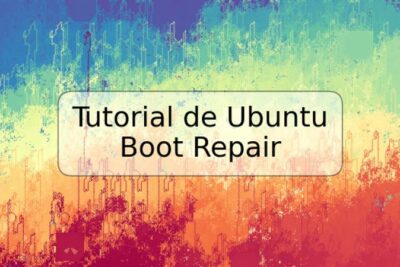









Deja una respuesta